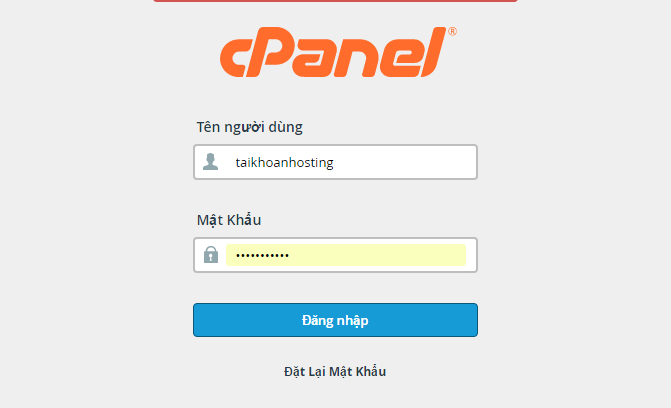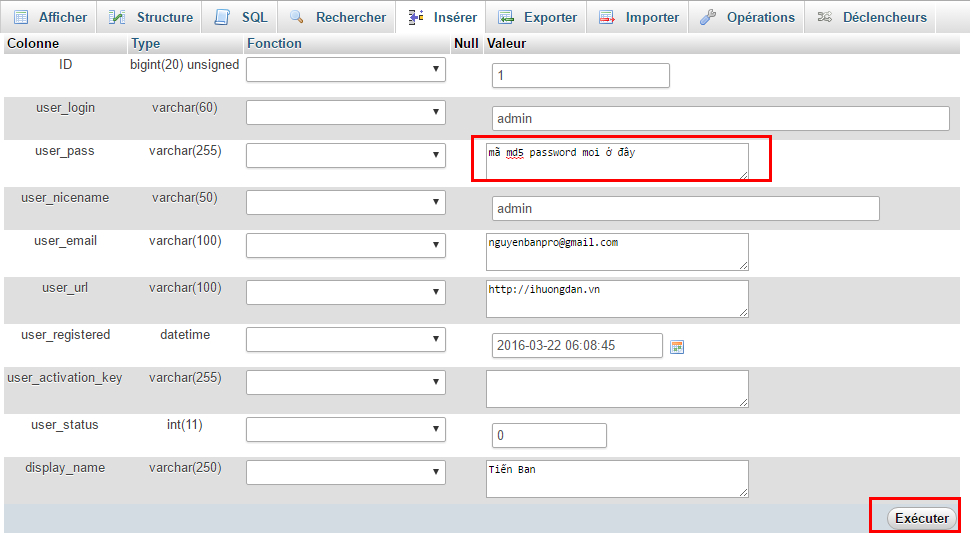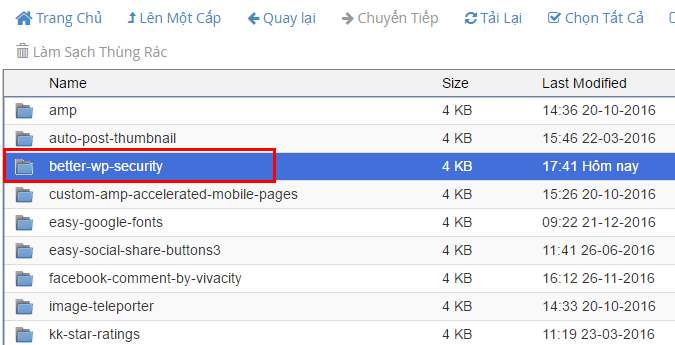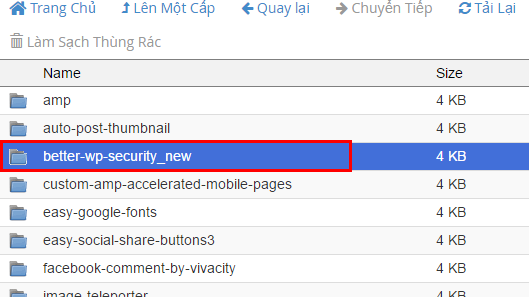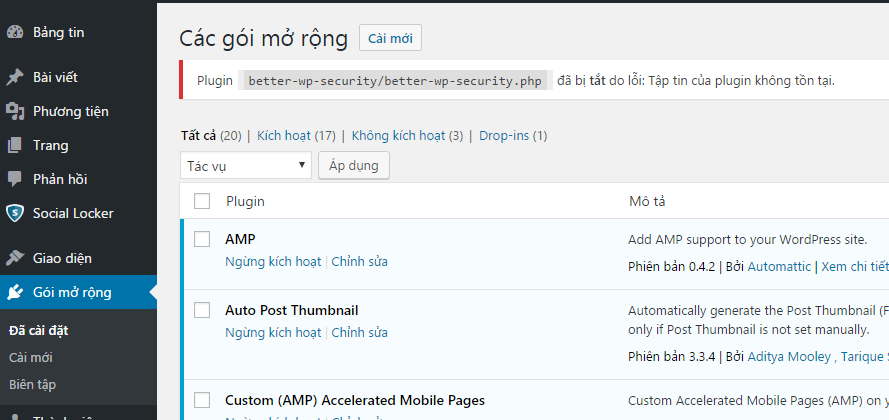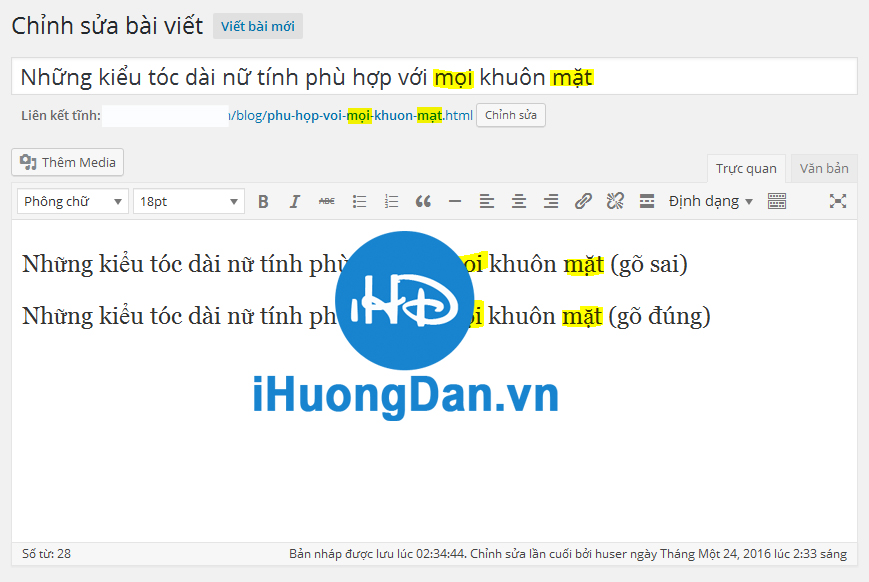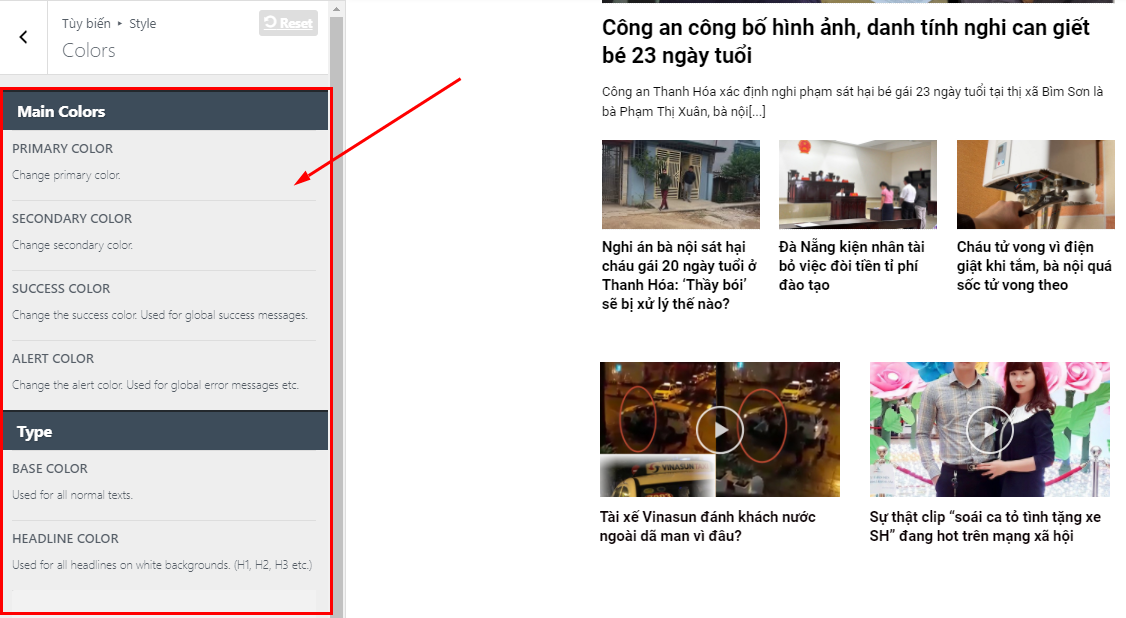Nếu bạn đang sử dụng một website wordpress và đang sử dụng plugin iThemes Security. Nếu một ngày nào đó bạn quên mất đi mật khẩu Admin của website mình. Và bạn đang có gắng nhớ mật khẩu để đăng nhập.
Nhưng ngược lại khi bạn đang sử dụng plugin bảo mật Ithemes Security. Thì nếu bạn đăng nhập sai quá nhiều lần. Website của bạn sẽ hiện lên thông báo “You have been locked out due to too many invalid login attempts“. Và bạn sẽ không thể truy cập được lại nữa.
Mặc dù bạn có đổi lại password bằng cách truy cập và database để đổi. Nhưng vẫn không giải quyết được vấn đề. Và thông báo vẫn hiện và không truy cập được phần quản trị.
Vậy đối với lỗi “You have been locked out due to too many invalid login attempts” này. Chúng ta phải làm gì để có thể đăng nhập vào trang quản trị website wordpress của chúng ta?
Để giúp các bạn có thể khắc phục được lỗi “You have been locked out due to too many invalid login attempts” này hôm nay ihuongdan.vn sẽ hướng dẫn các bạn các khắc phục đơn giản nhất.
Cách fix lỗi You have been locked out due to too many invalid login attempts
Để có thể khắc phục được lỗi này, các bạn hãy thực hiện theo các bước sau:
Bước 1: Đầu tiên để có thể khắc phục được lỗi “You have been locked out due to too many invalid login attempts”. Các bạn hãy tiến hành đăng nhập vào hosting của mình.
Bước 2: Sau khi đăng nhập được vào quản trị hosting của mình. Chúng ta sẽ tiến hành đổi password admin nếu chúng ta không thể nhớ ra được nữa. Và nếu trong trường hợp chúng ta đã nhớ được ra password thì có thể bỏ qua bước này.
Các bạn tiến hành truy cập vào database, và sửa password tải khoản admin ở thẻ wp-users nhé. Các bạn dán mã password MD5 vào và nhấn cập nhật
Xem thêm: Cách tạo mã MD5 đơn giản.
Bước 3: Khi chúng ta đã đổi password, đồng nghĩa chúng ta đã có mật khẩu admin rồi đúng không nào. Nhưng như thế chúng ta đăng nhập vào nó vẫn không được.
Mà bước quan trong nhất là bước này. Các bạn tiến hành truy cập vào file manager trong hosting để vào code của website chúng ta.
Các bạn truy cập theo đường dẫn sau: hosting > wp-content > plugins
Tại đây các bạn chú ý đến plugin Ithemes Security. Như hình sau:
Sau đó các bạn tiến hành đổi tên: better-wp-security thành better-wp-security_new chúng ta sẽ được như hình sau:
Bước 4: Và cuối cùng chúng ta quay lại đăng nhập admin với mật khẩu là password mà chúng ta vừa đổi ở bước trên nhé. Vậy là đã xong rồi.
Lưu ý: Các bạn lưu ý, khi đăng nhập vào admin chúng ta sẽ nhận được thông báo lỗi từ plugin iThemes Security. Bây giờ nếu chúng ta muốn sử dụng các bạn hãy đổi tên file thư mục Plugin iTheme Security ở hosting lại thành như cũ.
Và vào admin kích hoạt plugin lên lại nhé. Chúc các bạn thành công. Nếu có vấn đề cần trợ giúp, hãy để lại comment nhé. Xin chào và hẹn gặp lại các bạn ở bài tiếp theo! Nhớ like và share để ủng họ blog nhé.